Yahoo!ドメインのネームサーバー設定の変更手順は以下のとおりです。
1.Yahoo!ドメインのトップページから「ドメインコントロールパネル」にログインする
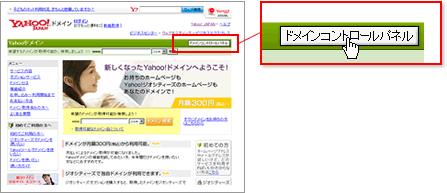
2.DNS(ネームサーバー)を変更したいドメインを選択する
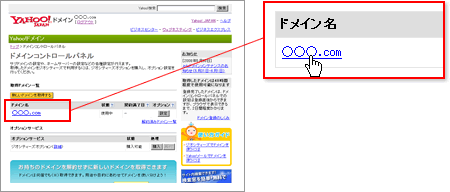
3.左メニューのなかの「サーバー設定」をクリックする
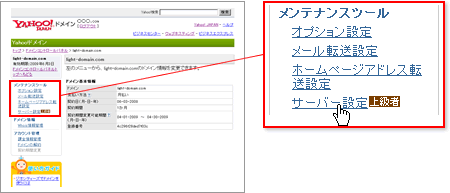
4.サーバー設定ページの最下部にある[変更]ボタンを押す
![4.サーバー設定ページの最下部にある[変更]ボタンを押す](https://s.yimg.jp/images/wh/promo/move/nshp_change.gif)
5.「特定のネームサーバーを指定する」を選択し、「ネームサーバー1」にプライマリ・ネームサーバー、「ネームサーバー2」にセカンダリ・ネームサーバーのサーバー名を記入し、[変更]ボタンを押す
![5.「特定のネームサーバーを指定する」を選択し、「ネームサーバー1」にプライマリ・ネームサーバー、「ネームサーバー2」にセカンダリ・ネームサーバーのDNSサーバー名を記入し、[変更]ボタンを押す](https://s.yimg.jp/images/wh/promo/move/nshp_name.gif)
6.入力内容を確認し、間違いがなければ[変更]ボタンを押す
![6.入力内容を確認し、間違いがなければ[変更]ボタンを押す](https://s.yimg.jp/images/wh/promo/move/nshp_confirm.gif)